Може да се сблъскате с Път на изгнанието (PoE) проблем със замразяването по няколко причини, като несъвместим хардуер, дефектни драйвери, повредени игрални файлове, софтуерни конфликти, малко RAM и др.
Информацията тук е общо ръководство, което се оказа полезно за много играчи при решаването на този проблем. Може да не се наложи да изпробвате всички тях, просто продължете надолу по списъка, докато не намерите този, който ви свърши работа. (Ако нито една от поправките тук не е помогнала, поне сте изключили всички тези прости поправки, преди да се свържете с разработчика на играта.)
Поправки, които да опитате:
- Край на ненужните програми
- Актуализирайте вашия графичен драйвер
- Стартирайте играта си като администратор
- Проверете целостта на вашите игрални файлове
- Увеличете виртуалната памет
- Проверете за актуализации на Windows
- Преинсталирайте Steam
- Почистете вътрешността на вашия компютър
Fix 1: Край на ненужните програми
Проблемът със замразяването на играта често възниква, когато стартирате няколко приложения едновременно на вашия компютър. Вероятно компютърът ви няма достатъчно мощност или памет, за да поддържа всички програми, които отваряте. Така че, трябва да прекратите ненужните програми, докато играете.
Следвайте инструкциите по-долу:
1) Щракнете с десния бутон върху лентата на задачите и изберете Диспечер на задачите .

2) Проверете текущата си Използване на процесора и паметта за да видите кои процеси консумират вашите ресурси най-много.

3) Щракнете с десния бутон върху процеса, отнемащ ресурси и изберете Последна задача .
Не прекратявайте никоя програма, с която не сте запознати. Това може да е критично за функционирането на вашия компютър.

Рестартирайте играта си, за да видите дали тя работи правилно сега. Ако проблемът продължава да се появява, прочетете и опитайте следващото решение.
Fix 2: Актуализирайте вашия графичен драйвер
The PoE проблем със замръзването може да възникне, ако използвате грешен графичен драйвер или той е остарял. Затова трябва да актуализирате графичния драйвер, за да видите дали той решава проблема ви. Има два начина да направите това:
Ръчно актуализиране на драйвера - Можете да актуализирате вашия графичен драйвер ръчно, като посетите уеб сайта на производителя за вашия графичен продукт и потърсите най-новия правилен драйвер. Не забравяйте да изберете само драйвер, който е съвместим с вашата версия на Windows.
Автоматично актуализиране на драйвера - Ако нямате време, търпение или компютърни умения да актуализирате ръчно графичния си драйвер, можете вместо това да го направите автоматично с Шофьор Лесно . Driver Easy автоматично ще разпознае вашата система и ще намери правилния драйвер за вашия графичен продукт и вашата версия на Windows и ще ги изтегли и инсталира правилно:
1) Изтегли и инсталирайте Driver Easy.
2) Стартирайте Driver Easy и щракнете върху Сканирай сега бутон. След това Driver Easy ще сканира вашия компютър и ще открие всички проблемни драйвери.
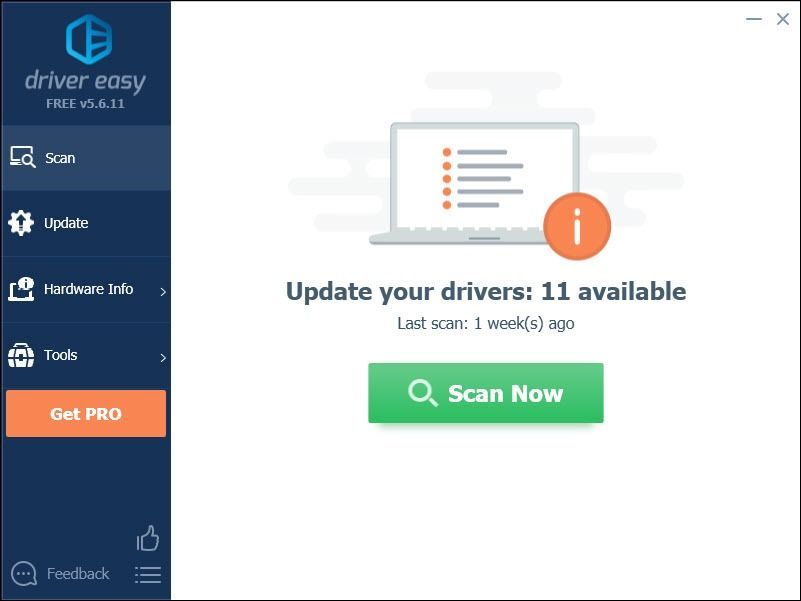
3) Щракнете върху Бутон за актуализиране до графичния драйвер за автоматично изтегляне на правилната версия на този драйвер, след което можете да го инсталирате ръчно (можете да направите това с БЕЗПЛАТНАТА версия).
Или щракнете Актуализирай всички за автоматично изтегляне и инсталиране на правилната версия на всички драйвери, които липсват или са остарели във вашата система. (Това изисква Про версия който идва с пълна поддръжка и 30-дневна гаранция за връщане на парите. Ще бъдете подканени да надстроите, когато щракнете върху Актуализиране на всички.)
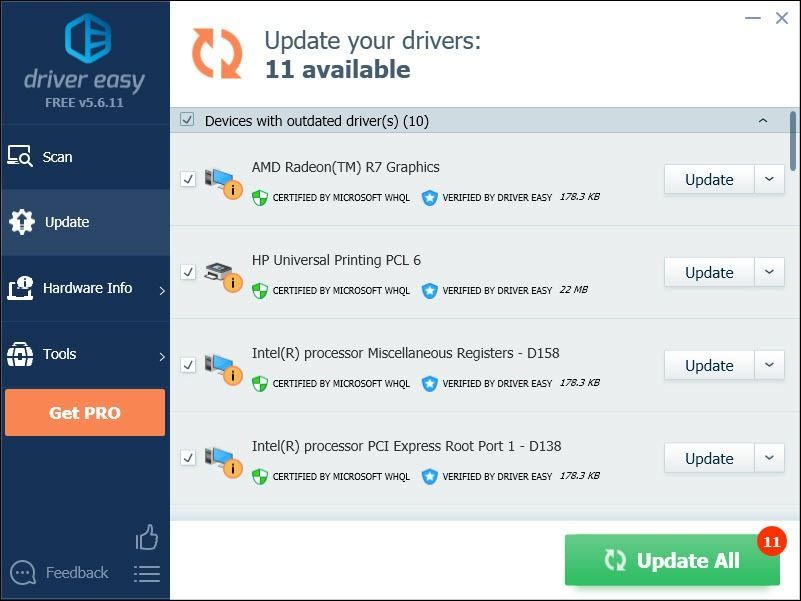 Професионалната версия на Driver Easy идва с пълна техническа поддръжка.
Професионалната версия на Driver Easy идва с пълна техническа поддръжка. Ако имате нужда от помощ, моля свържете се Екипът за поддръжка на Driver Easy в support@drivereasy.com .
4) Рестартирайте играта си, за да тествате проблема си.
Ако проблемът ви продължава да се появява, продължете напред и опитайте следващото решение.
Fix 3: Стартирайте играта си като администратор
Стартирането на вашата игра като администратор може да й предостави пълен достъп до файловете на играта и папката на вашия компютър.
1) Уверете се, че Steam не работи с вашия компютър.
2) Щракнете с десния бутон върху Икона на пара и изберете Имоти .
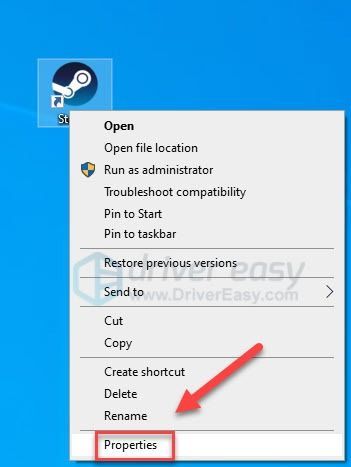
3) Щракнете върху Раздел за съвместимост и поставете отметка в квадратчето до Стартирайте тази програма като администратор .
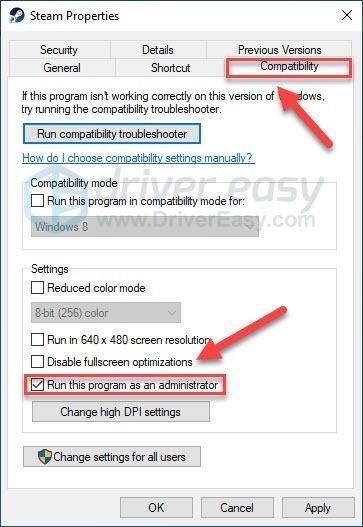
4) Щракнете Приложи , тогава Добре .
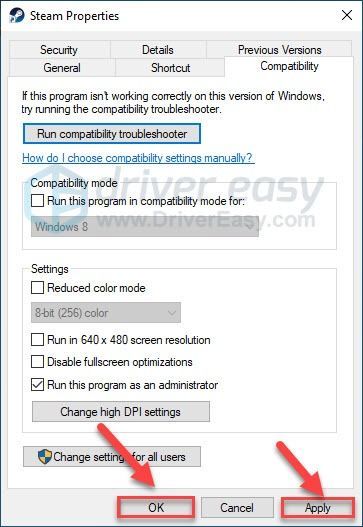
Рестартирайте играта си, за да тествате проблема си. Ако това не работи, преминете към поправката по-долу.
Fix 4: Проверете целостта на вашите игрални файлове
Проблеми със замразяването на игри се случват, когато определен файл с игра е повреден или липсва. Опитайте да проверите целостта на файловете си с игри, за да видите дали това е проблемът за вас.
1) Стартирайте Steam.
2) Щракнете БИБЛИОТЕКА .
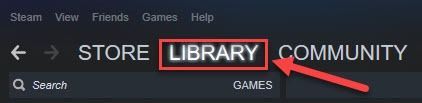
3) Кликнете с десния бутон Пътя на изгнанието и изберете Имоти.
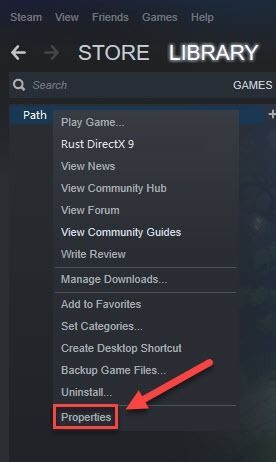
4) Щракнете върху МЕСТНИ ФАЙЛОВЕ и след това щракнете върху ПРОВЕРЕТЕ ЦЕЛОСТТА НА ИГРОВИТЕ ФАЙЛОВЕ .
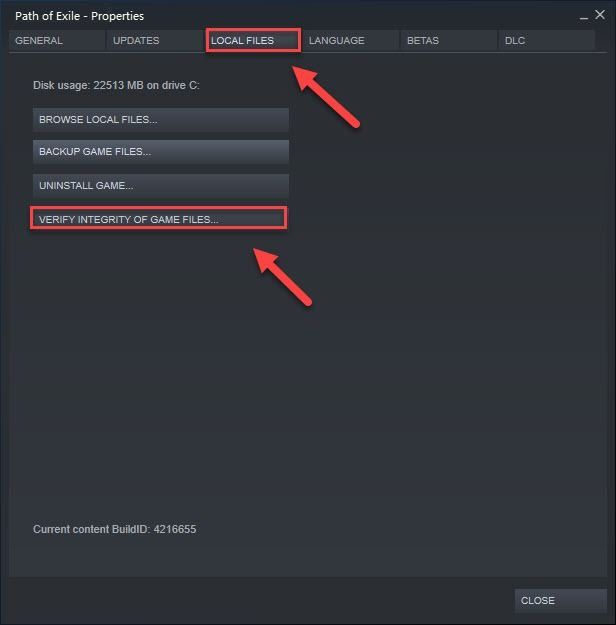
Fix 5: Увеличете виртуалната памет
Виртуалната памет комбинира вашата RAM памет с временно място на вашия твърд диск. Ако оставате без RAM и размерът на виртуалната ви памет по подразбиране не е достатъчно голям за вашите нужди, ще трябва да го увеличите ръчно.
1) На клавиатурата натиснете Лого на Windows ключ и тип разширени настройки на системата. След това щракнете Преглед на разширените системни настройки.
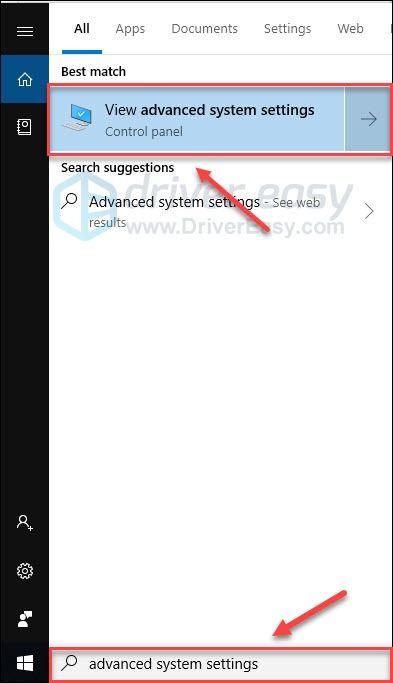
2) Щракнете Настройки .
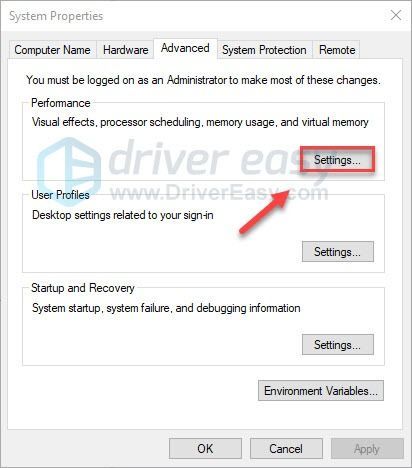
3) Щракнете върху Разширено и след това щракнете върху Промяна .
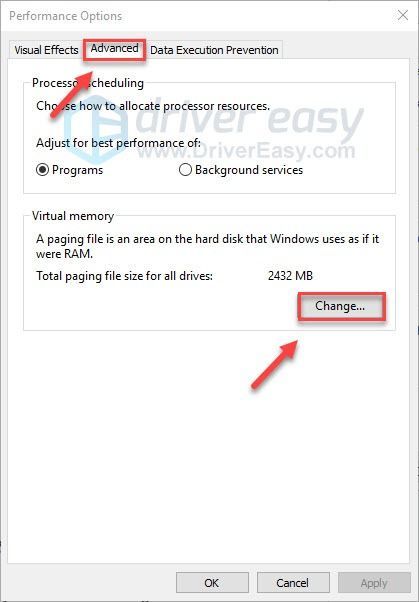
4) Премахнете отметката от квадратчето до Автоматично управлявайте размера на файла за пейджинг за всички устройства .
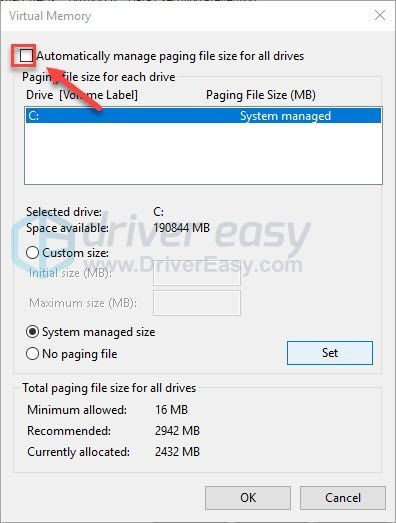
6) Изберете вашия C задвижване .
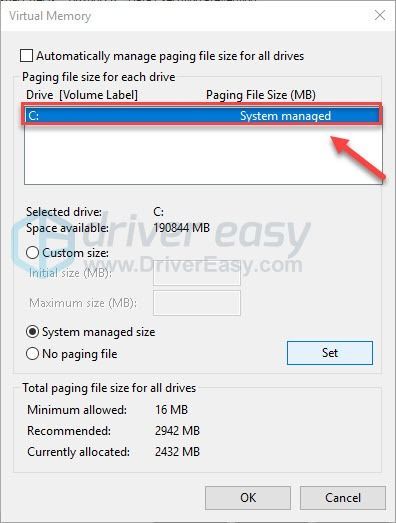
7) Щракнете върху бутона с опции до Персонализиран размер и след това въведете 4096 в текстовото поле до Първоначален размер (MB) и Максимален размер (MB) .
Microsoft препоръчва да зададете виртуалната си памет три пъти размера на вашата физическа памет (RAM) или 4 GB (4096M), в зависимост от това кое от двете е по-голямо.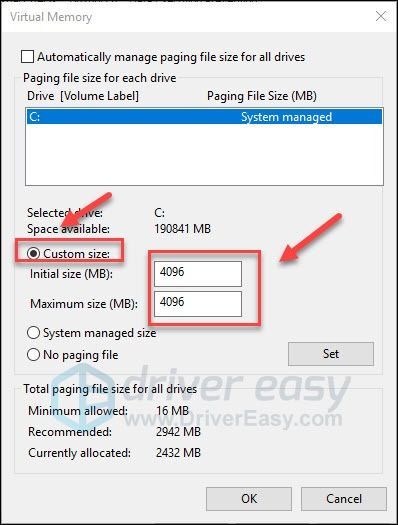
8) Щракнете Комплект и след това щракнете Добре .
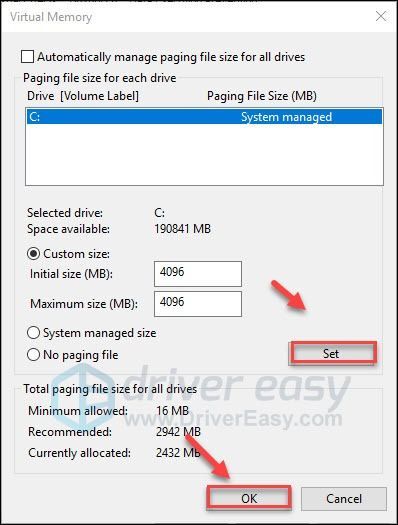
9) Рестартирайте компютъра и играта си.
Ако проблемът ви продължава, продължете с корекцията по-долу.
Fix 6: Проверете за актуализации на Windows
Windows пуска редовни актуализации за отстраняване на грешки. Възможно е скорошна актуализация да е спряла Пътя на изгнанието да се изпълнява правилно и че е необходима нова актуализация, за да го поправите.
1) На клавиатурата натиснете Лого на Windows ключ. След това въведете актуализация на Windows и изберете Настройки на Windows Update .
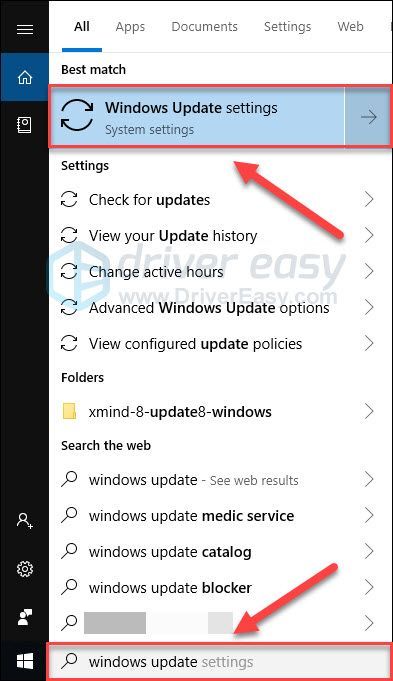
2) Щракнете Провери за актуализации, и след това изчакайте Windows автоматично да изтегли и инсталира актуализациите.
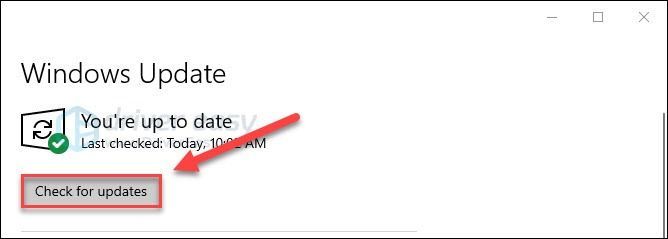
Рестартирайте компютъра и играта си. Ако проблемът ви все още съществува, опитайте поправката по-долу.
Fix 7: Преинсталирайте Steam
Ако нито една от горните корекции не е работила за вас, много вероятно е преинсталирането на Steam да реши проблема. Следвайте инструкциите по-долу:
1) На клавиатурата натиснете Лого на Windows ключ и тип контрол . След това щракнете Контролен панел .
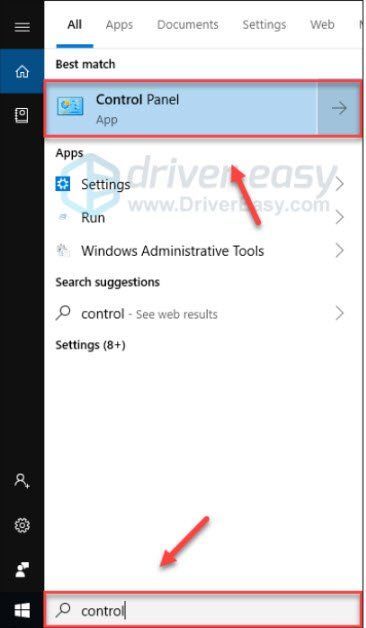
2) Под Преглед от , изберете Категория. След това изберете Деинсталирайте програма .
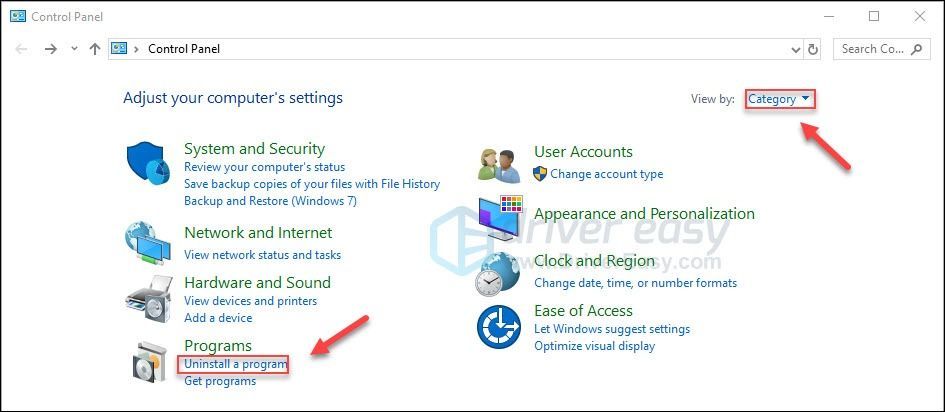
3) Кликнете с десния бутон Парна и след това щракнете Деинсталирайте . След това изчакайте процесът да приключи.
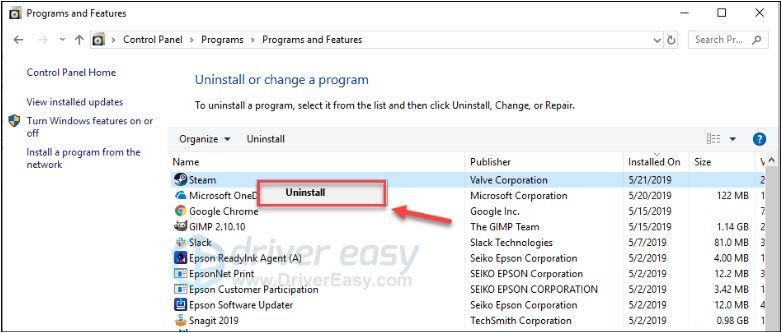
4) Изтегли и инсталирайте Steam. След това преинсталирайте играта си в Steam.
Поправка 8: Почистете вътрешността на вашия компютър
Компютърът ви е склонен към прегряване, ако е задръстен от прах. Прахът може да причини проблеми с вентилацията, да задържа топлина и да попречи на вашия компютър да се охлади правилно. В резултат на това играта ви може да не може да работи гладко.
Затова трябва да почистите кутията на компютъра си, за да предотвратите натрупването на прах. (Ако не ви е удобно да отваряте кутията на компютъра си, може да поискате да наемете техник, който да го направи вместо вас.)
След почистване на кутията на вашия компютър, внимателно извадете RAM модула от слота и потърсете корозия. Ако всичко е наред, преинсталирайте модула и се уверете, че е поставен здраво в гнездото.
Рестартирайте играта, за да видите дали това е помогнало.
Надяваме се, че можете да играете играта сега! Чувствайте се свободни да оставите коментар по-долу, ако имате въпроси или предложения.

![[Решено] Грешка „Принудително преинсталиране на графичен драйвер“](https://letmeknow.ch/img/driver-error/72/force-reinstall-graphics-driver-error.jpg)

![[РЕШЕНО] Steam не може да влезе](https://letmeknow.ch/img/knowledge/49/steam-can-t-log.jpg)


![[РЕШЕНО] MIR4 се срива на компютър](https://letmeknow.ch/img/knowledge/10/mir4-crashing-pc.png)